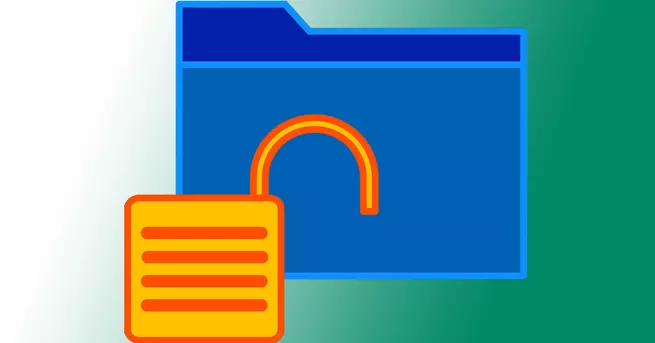Aprende a compartir Internet usando el móvil como router WiFi

En la actualidad cada día tenemos más dispositivos conectados a Internet. Cuando estamos en casa, gracias a la conexión WiFi de nuestro hogar no vamos a tener problemas. El problema comienza cuando queremos acceder a la red de redes fuera de casa. En ese sentido, hay que recordar que, por ejemplo, muchos portátiles y tablets no pueden acceder a Internet por si mismos porque no disponen de un módem 4G integrado. Entonces, cobra sentido poder utilizar nuestro móvil como un router WiFi para ofrecer internet a esos dispositivos.
Antes de comenzar a explicar su configuración vamos a explicar las razones por las que utilizar el móvil como un router WiFi puede sernos de gran utilidad. Luego explicaremos cómo configurar nuestro móvil para hacerlo y qué medidas podemos tomar para aumentar nuestra seguridad.
Razones para usar nuestro móvil como router WiFi
Una de las razones es el auge del teletrabajo que ha aumentado considerablemente y que ha llegado para quedarse. Algunas personas tienen una segunda residencia, o una casa en el campo a la que van de vez en cuando. Sin embargo, tener una línea fija de Internet puede no ser rentable cuando sólo se va ocasionalmente algún fin de semana o en vacaciones.

También es una buena forma de compartir nuestros datos móviles con familiares y amigos. En ocasiones, tenemos una tarifa superior con bastantes más GB que ellos, que no llegamos a gastar a fin de mes. Además, puede darse el caso que alguno de ellos se haya quedado sin datos móviles, y le hayan bajado la velocidad a 32 KB o 64 KB.
Otro motivo, es que a veces tenemos que salir puntualmente fuera de nuestra casa u oficina a alguna reunión. En esos casos es muy común que necesitemos trabajar con nuestro portátil. Si bien es cierto que, en algunas ocasiones, podríamos usar una red pública, eso no suele ser conveniente. En ese sentido por seguridad, es mejor utilizar nuestros datos móviles. Esto es especialmente recomendable si utilizamos recursos de la empresa, nos conectamos a nuestro banco o cuentas de correo electrónico. En RedesZone tenemos un tutorial donde comentamos todo sobre los peligros del WiFi público.
Requisitos para usar el móvil como router WiFi
Para poder utilizar nuestro móvil como un router Wi-Fi, lo único que necesitaremos serán dos cosas:
- Un smartphone.
- Una tarifa de datos móviles.
Debemos tomarnos en serio la seguridad de ese punto de acceso WiFi que vamos a crear. En ese sentido deberíamos aplicarle unas medidas seguridad de la misma manera que haríamos con el router de nuestra casa. De lo contrario, cualquier usuario cerca podría conectarte y ver todo el tráfico de nuestra conexión inalámbrica WiFi, además, también podría gastar nuestros valiosos datos móviles para tener Internet.

Lo primero que tenemos que hacer es establecer una buena contraseña que sea robusta. Lo ideal sería que esa contraseña contuviese mayúsculas, minúsculas, números y símbolos. En cuanto a longitud recomendada sería mínima de 12 caracteres. En este sentido, lo que nunca debemos hacer es poner contraseñas simples estilo 12345678. Cualquiera podría entrar a tu red WiFi, quedarte sin datos todo el mes o incluso robar información personal.
Otra cosa que debemos comprobar es que esa red tenga al menos cifrado WPA2 para proteger la seguridad nuestra conexión WiFi. También, si es posible mejor llevar los dispositivos configurados de casa para que nadie pueda ver u oír esa contraseña. Además, debemos saber elegir qué banda nos conviene más usar, si la de 2.4 GHz o la de 5 GHz. Esto lo explicaremos más a fondo cuando configuremos un dispositivo. En resumen, a la hora de crear nuestro punto WiFi debemos hacer hincapié en su contraseña, cifrado y banda.
Primeros pasos para configurar el móvil
Lo primero que tenemos que hacer es localizar el apartado específico donde se configura. Para realizar esta tarea podríamos utilizar un móvil con sistema operativo Android o iOS. En este caso voy a poner un ejemplo con Android, que es el más utilizado actualmente. No obstante, aunque no sea igual, muchos apartados coinciden.
Una cosa que coincide para todos es que la activación y configuración la hacemos en el apartado de Ajustes. Cada fabricante la llama de una manera diferente, en iOS se llama Compartir internet. En Android en «Ajustes» se suele encontrar en un apartado llamado «Otras conexiones inalámbricas, Conexión y compartir, Red e internet«.
Por si no lo sabéis, en «Ajustes» en el icono de la lupa podéis poner el apartado exacto si conocéis el nombre. Aquí tenéis un ejemplo:
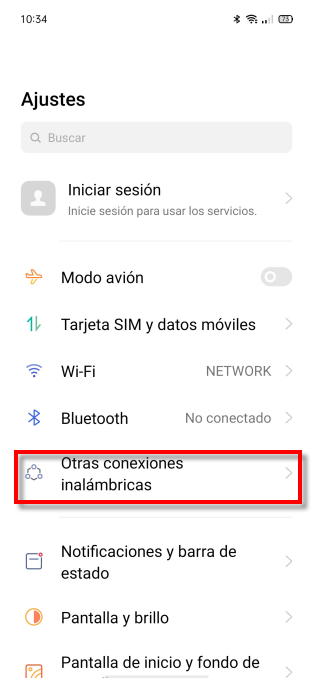
Ese apartado que podríamos meter directamente en la lupa y hacerlo de manera directa, ahorrando algunos pasos suele recibir estos nombres:
- Zona Wi-Fi portátil.
- Punto de acceso portátil.
- Compartir datos por Wi-Fi.
- Punto de acceso Wi-Fi.
Aquí vamos a hacerlo siguiendo todos los pasos, en este sería «Ajustes, Otras conexiones inalámbricas» y nos saldrá esta pantalla:
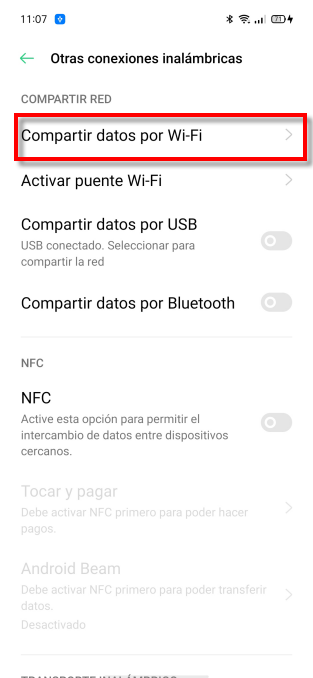
En esta ocasión, el que tenemos que pulsar se llama «Compartir datos por WiFi» y veremos la siguiente información.
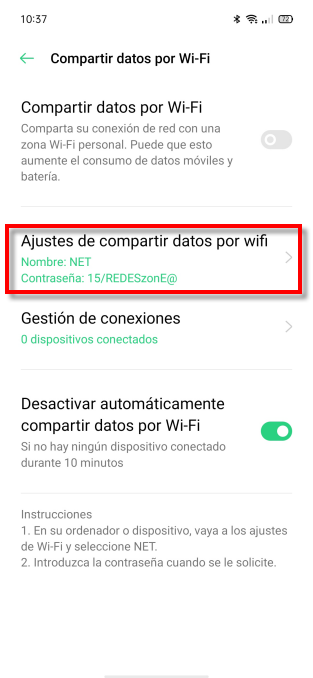
El siguiente paso que vamos a hacer es tocar en «Ajustes de compartir datos por WiFi» para iniciar la configuración de nuestro teléfono inteligente.
Configurar la seguridad WiFi y la banda de frecuencias
Ahora llega el momento de configurar los apartados esenciales para poder usar nuestro móvil como un router WiFi.
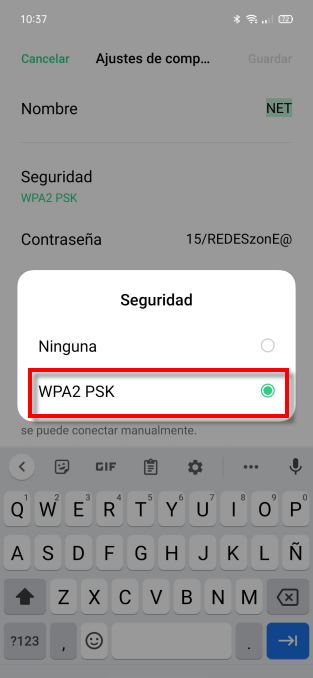
El primer apartado es Nombre, con el que podremos distinguir nuestra red WiFi de las demás a la hora de buscarla. También es muy frecuente que a esta opción se le llame SSID.
Lo siguiente que tenemos que hacer es comprobar el apartado Seguridad. Allí obligatoriamente tenemos que tener un protocolo de cifrado. Como ya hemos comentado anteriormente, mínimo WPA2-PSK. Generalmente suele venir uno seleccionado por defecto. A continuación, lo que tenemos que hacer es establecer una contraseña robusta. Recordad que debe tener 12 caracteres mínimo, mayúsculas, minúsculas, símbolos y números. Justo debajo nos encontramos el apartado para configurar la banda de nuestro AP o punto de acceso.
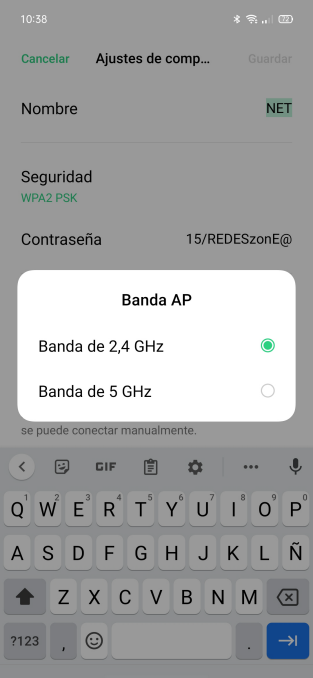
Como podéis observar, tenemos dos posibilidades. A la banda de 2.4 GHz se pueden conectar todos los dispositivos ya que es la banda de frecuencias que siempre se ha utilizado en las redes inalámbricas Wi-Fi. En ese sentido no tendremos ningún problema de compatibilidad. Se caracteriza por soportar mejor la distancia y tener bastante menos velocidad que la de 5 GHz.
En cuanto a la banda de 5 GHz, aquí el tema es más complejo ya que no todos los dispositivos pueden conectarse a ella. La tendencia es que la mayoría de los que se han fabricado en 2020 son compatibles con este tipo de redes, pero no siempre es así, sobre todo en modelos de gama baja. Se caracteriza por una velocidad de conexión superior y una distancia bastante inferior de la que ofrece la banda de 2.4 GHz.
En RedesZone, como norma general recomendamos la de 2.4 GHz por tres razones. Una por compatibilidad y la otra porque alcanzar velocidades con 4G o 3G que la superen no es siempre posible. La tercera, porque nuestras tarifas de datos sólo tienen unos GB determinados a toda velocidad.
Activación y configuraciones adicionales
Una vez configurado para activarlo deberemos pulsar en compartir datos por Wi-Fi. Luego, si no lo hemos hecho anteriormente deberemos habilitar datos móviles para poder conectarnos a internet.
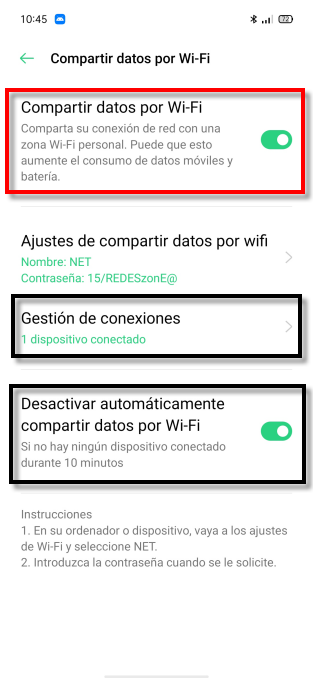
Otro apartado interesante es Desactivar automáticamente compartir datos por Wi-Fi. Se trata de una función muy común y que conviene que esté activada si cuenta con ella. En este caso nos va a permitir ahorrar batería de nuestro smartphone. En el momento que no haya ninguno conectado apagará el punto de acceso automáticamente.
Ahora vamos a tratar Gestión de conexiones. Como veis, tenemos un dispositivo conectado. Si pulsamos nos dará información adicional y más opciones.
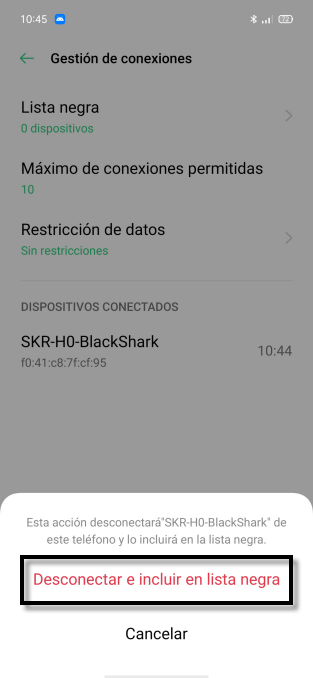
Si pulsamos sobre dispositivos conectados presionado sobre el smartphone BlackShark podremos mandarlo a la lista negra. A partir de ese momento ese teléfono se desconectará y no tendrá acceso a internet.
El último apartado del que vamos a hablar es Restricción de datos. Gracias a él podemos establecer un límite tras el cual se apagará el AP. Aquí cada vez que empecemos a utilizarlo comenzaremos de cero. Esto puede ser diferente según cada fabricante.
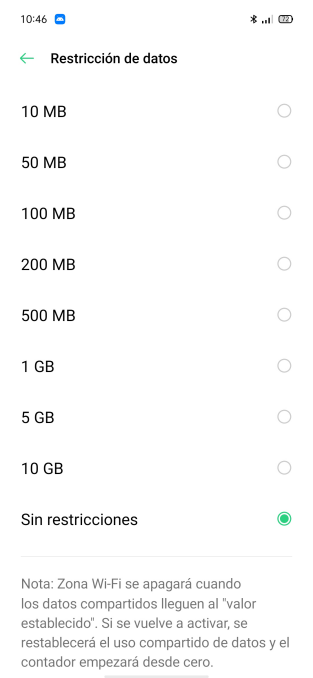
Con todos estos consejos, podéis configurar vuestro móvil como un router WiFi de forma segura y fácil, de tal forma que proporcionaréis conectividad a Internet tanto a portátiles como también a tablets e incluso otros smartphones.
El artículo Aprende a compartir Internet usando el móvil como router WiFi se publicó en RedesZone.
Powered by WPeMatico